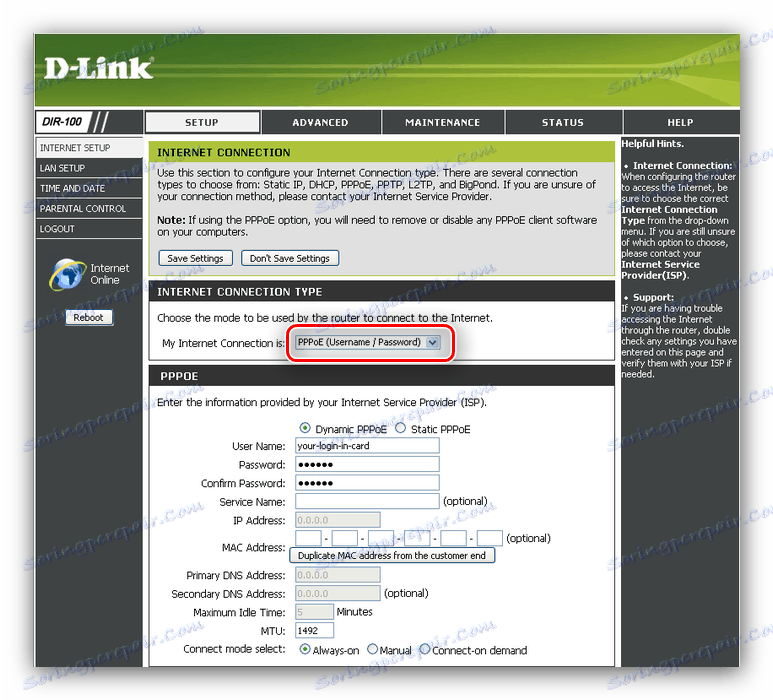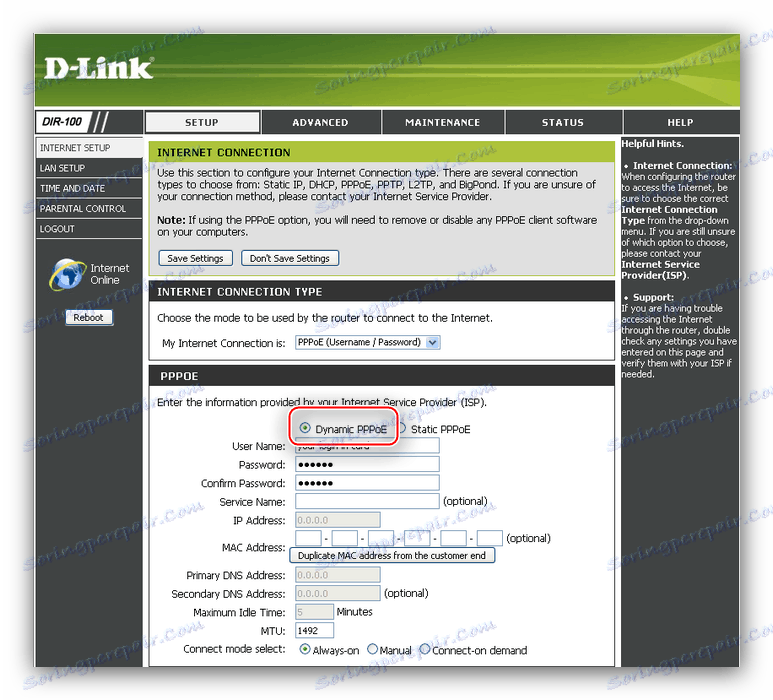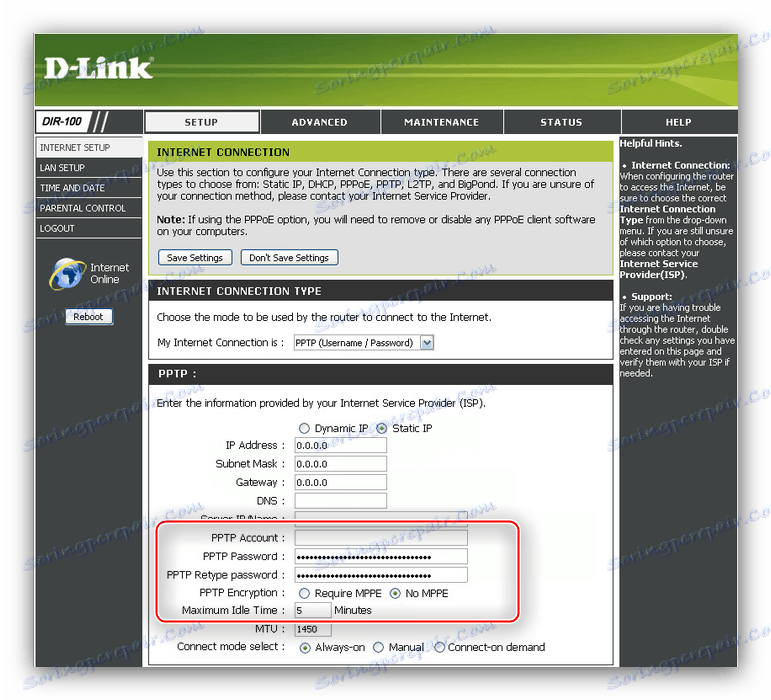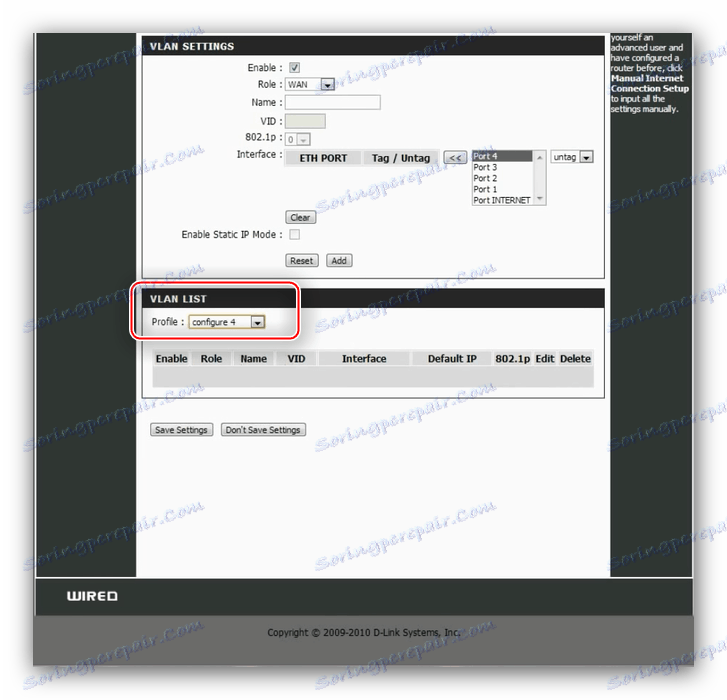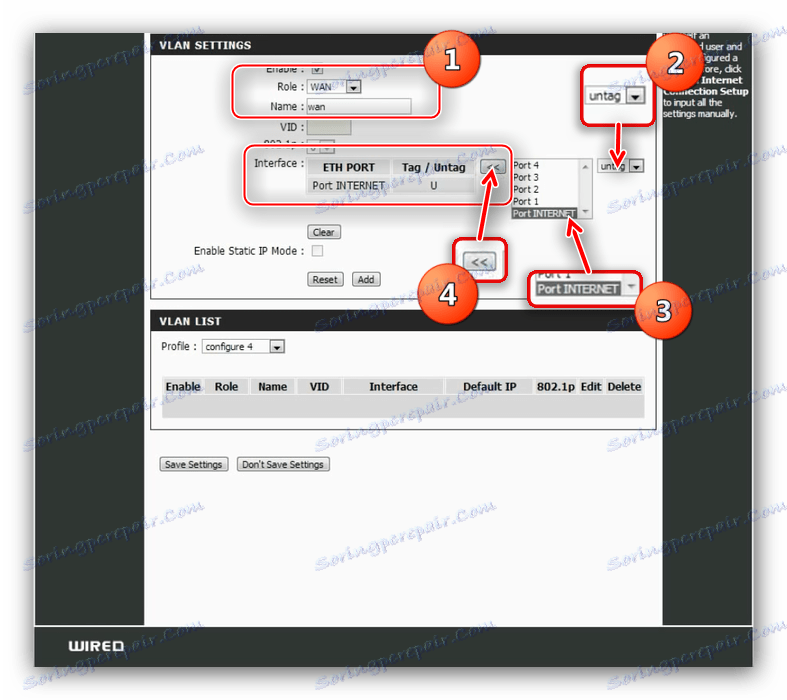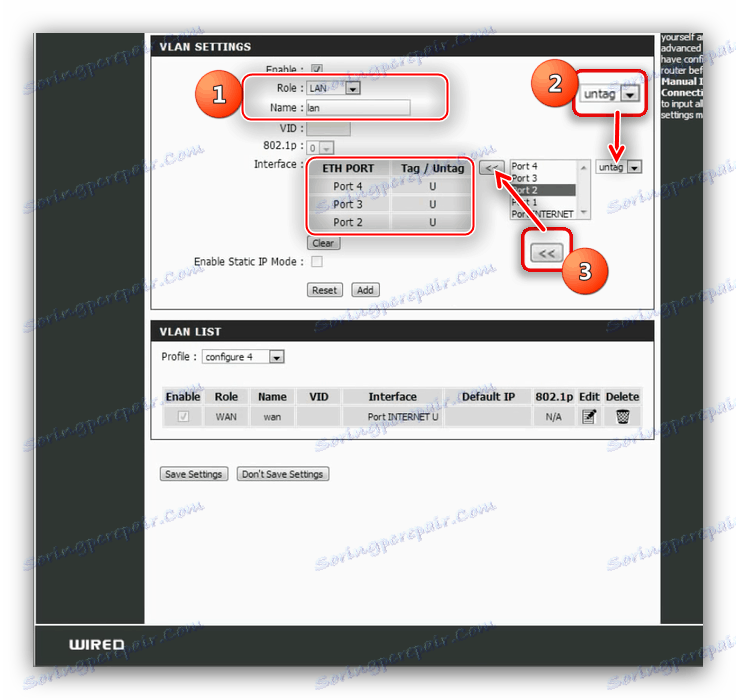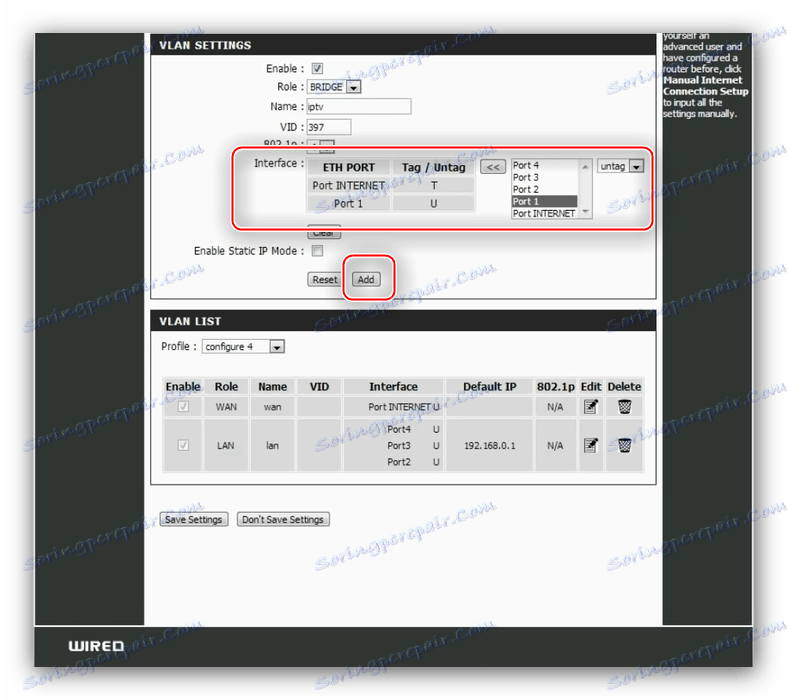Konfigurácia smerovača D-Link DIR-100
Sieťové zariadenia spoločnosti D-Link pevne obsadili priestor pre spoľahlivé a lacné zariadenia na domáce použitie. Router DIR-100 je jedným z takýchto riešení. Jeho funkčnosť nie je tak bohatá - ani Wi-Fi - ale všetko závisí od firmvéru: príslušné zariadenie môže pracovať ako bežný domáci smerovač, smerovač Triple Play alebo ako prepínač VLAN s príslušným firmvérom, ktorý možno v prípade potreby ľahko vymeniť. Samozrejme, toto všetko si vyžaduje úpravu, o ktorej sa bude ďalej diskutovať.
obsah
Príprava smerovača na konfiguráciu
Všetky smerovače, bez ohľadu na výrobcu a model, vyžadujú prípravné opatrenia pred nastavením. Postupujte takto:
- Vyberte vhodné miesto. Vzhľadom k tomu, že príslušný smerovač nemá možnosti bezdrôtových sietí, jeho umiestnenie nezohráva špeciálnu rolu - je dôležité len to, že neexistujú prekážky pre pripojovacie káble a poskytovanie voľného prístupu k zariadeniu na údržbu.
- Pripojte smerovač k napájaniu, káblu poskytovateľa a cieľovému počítaču. Ak to chcete urobiť, použite príslušné konektory na zadnej strane prístroja - pripojovacie porty a ovládacie prvky sú označené rôznymi farbami a podpísané, takže je ťažké zameniť.
- Skontrolujte nastavenie protokolu TCP / IPv4 . Prístup k tejto možnosti je možné získať prostredníctvom vlastností sieťového pripojenia operačného systému počítača. Uistite sa, že nastavenia pre získanie adries sú nastavené na automatické. Mali by byť v tejto polohe štandardne, ale ak tomu tak nie je, manuálne zmeniť potrebné parametre.
![Konfigurácia sieťového adaptéra pred konfiguráciou smerovača D-Link DIR-100]()
Ďalšie podrobnosti: Pripojte a konfigurujte lokálnu sieť v systéme Windows 7

V tejto príprave sa skončí a môžeme pokračovať v aktuálnej konfigurácii zariadenia.
Nastavenie parametrov smerovača
Bez výnimky sú všetky sieťové zariadenia nakonfigurované v špeciálnej webovej aplikácii. Je prístupný cez prehliadač, v ktorom musíte zadať konkrétnu adresu. Pre D-Link DIR-100 to vyzerá ako http://192.168.0.1 . Okrem adresy budete musieť nájsť aj údaje na autorizáciu. Štandardne stačí, že zadáte slovo admin v prihlasovacom poli a stlačte Enter , odporúčame však pozrieť sa na nálepku na spodku smerovača a zoznámiť sa s presnými údajmi pre konkrétnu inštanciu. 
Po prihlásení do webového konfigurátora môžete pokračovať v nastavovaní pripojenia na Internet. Firmvér modulov gadget poskytuje rýchlu konfiguráciu, ale nefunguje na verzii firmvéru firmware, pretože všetky parametre pre internet je potrebné nastaviť ručne.
Nastavenie internetu
Karta "Nastavenie" obsahuje nastavenia pripojenia k internetu. Potom kliknite na položku "Nastavenie internetu" umiestnenú v menu vľavo a potom kliknite na tlačidlo "Ručné nastavenie pripojenia na Internet" . 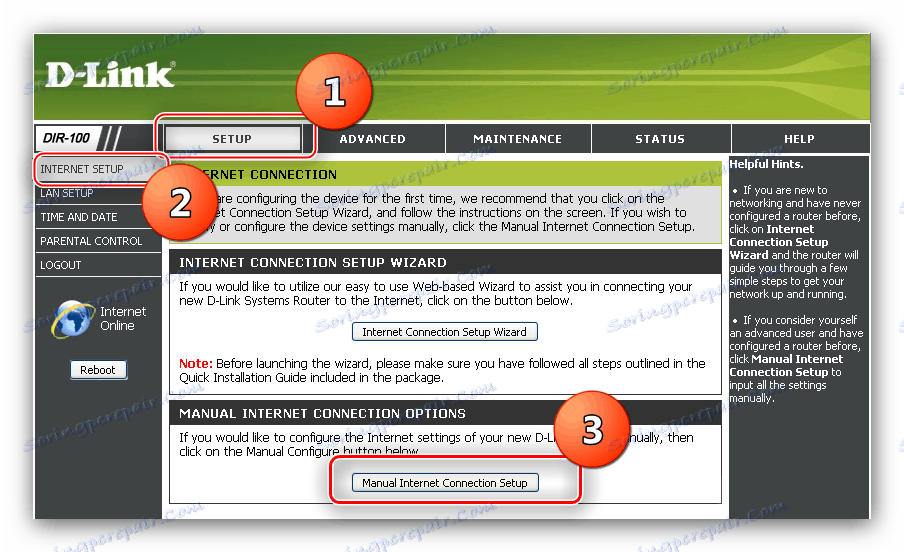
Zariadenie umožňuje konfigurovať pripojenia podľa noriem PPPoE (statické a dynamické adresy IP), L2TP a VPN typu PPTP. Zamyslite sa nad každým.
Konfigurácia PPPoE
Pripojenie PPPoE na príslušnom smerovači je konfigurované nasledovne:
- V rozbaľovacej ponuke Moje pripojenie k internetu vyberte položku PPPoE .
![Výber pripojenia PPPoE na konfiguráciu smerovača D-Link DIR-100]()
Používatelia z Ruska si musia vybrať položku "Russian PPPoE (Dual Access)" . - Ponechajte voľbu "Režim adresy " v polohe "Dynamická PPPoE" - druhá možnosť je zvolená len vtedy, ak máte aktivovanú statickú službu (inak je to "biela" adresa IP).
![Nastavenie dynamického pripojenia PPPoE na konfiguráciu smerovača D-Link DIR-100]()
Ak máte statickú adresu IP, mali by ste ju zaregistrovať v riadku IP Address . - V riadkoch "Užívateľské meno" a "Heslo" zadáme údaje potrebné na pripojenie - nájdete ich v texte zmluvy s poskytovateľom. Nezabudnite heslo opätovne zapísať do riadku "Potvrdiť heslo" .
- Hodnota "MTU" závisí od poskytovateľa - väčšina z nich v postsovietskom priestore používa 1472 a 1492 . Mnohí poskytovatelia tiež vyžadujú klonovanie MAC adries - môžete to urobiť kliknutím na tlačidlo Duplicate MAC .
- Kliknite na položku Uložiť nastavenia a reštartujte smerovač pomocou tlačidla "Reboot" naľavo.
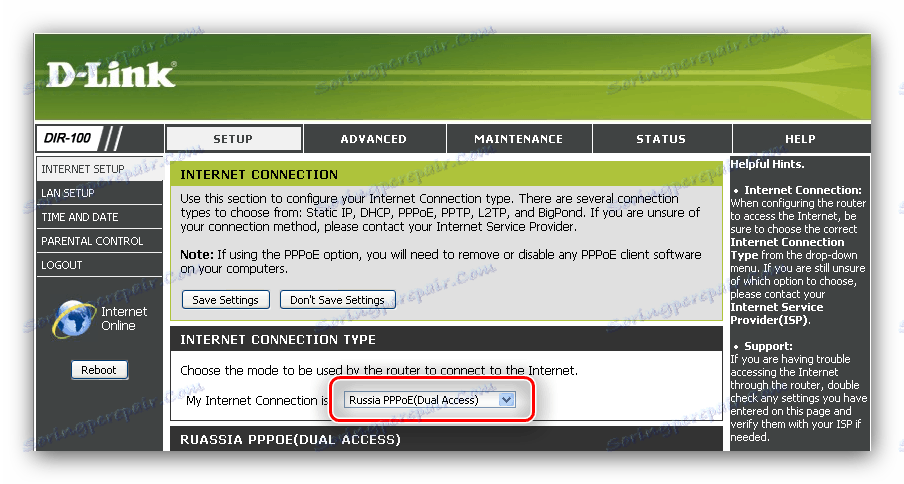
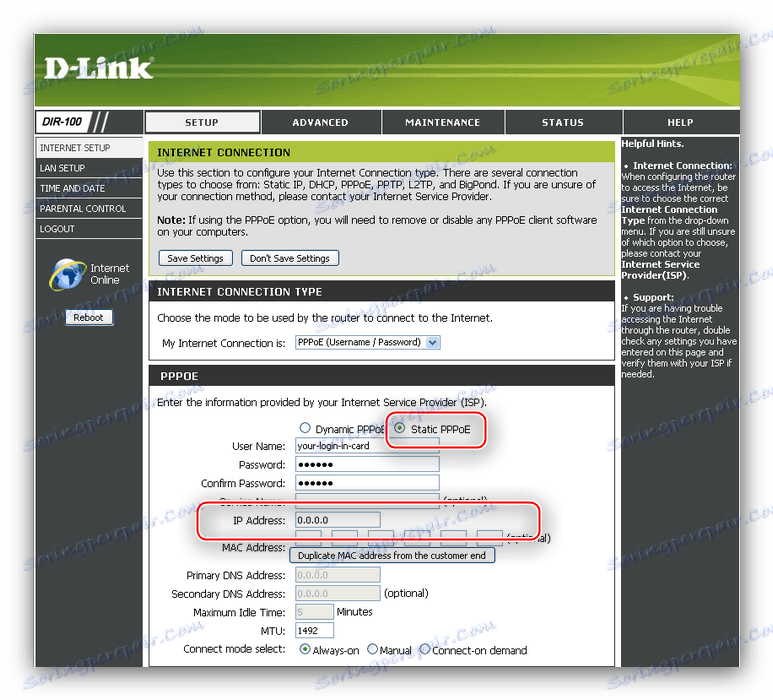
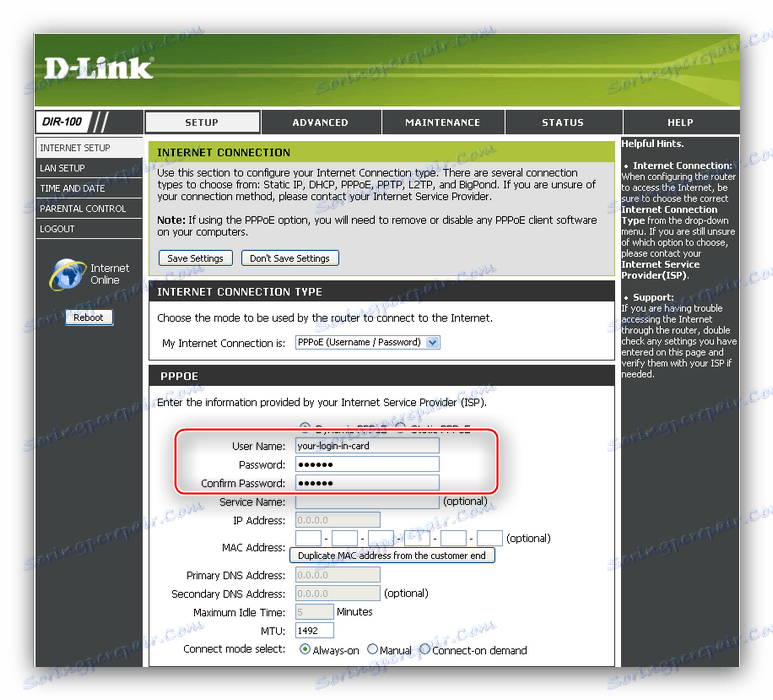
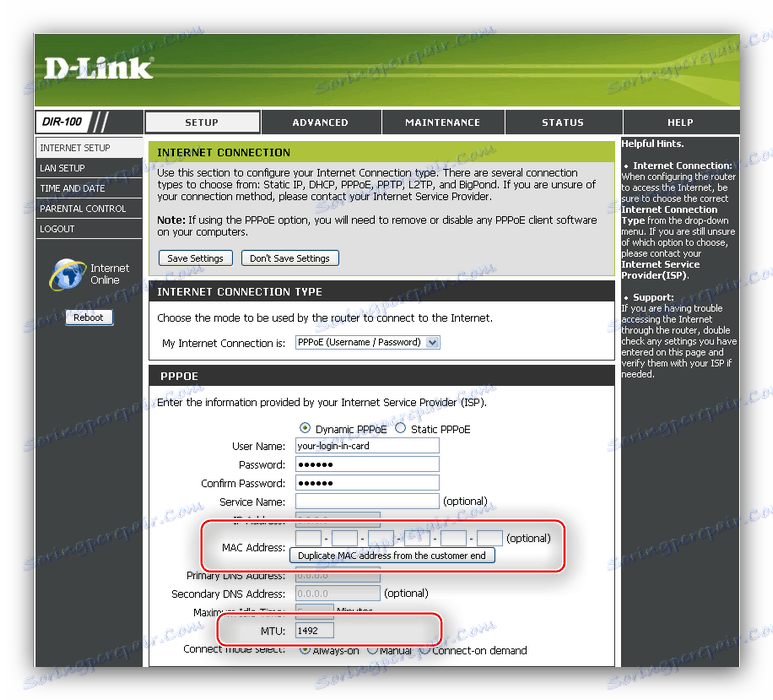
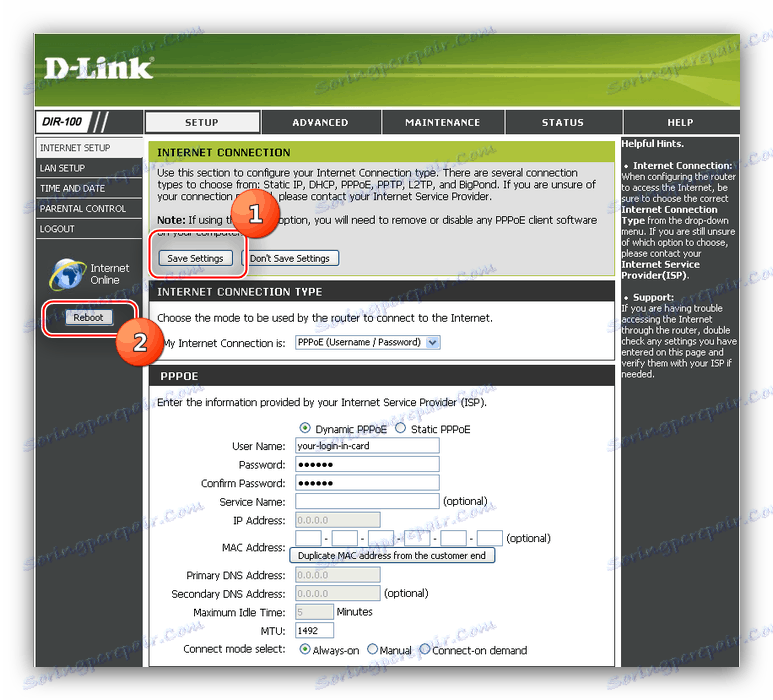
L2TP
Ak chcete pripojiť protokol L2TP, postupujte takto:
- Nastavte položku "Moje internetové pripojenie je" na "L2TP" .
- V riadku "Názov servera / IP" zapíšte VPN server poskytovaný poskytovateľom.
- Ďalej zadajte prihlasovacie meno a heslo na príslušné riadky - posledné opakovanie v poli "L2TP Confirm Password" .
- Nastavte hodnotu "MTU" na hodnotu 1460 , potom uložte nastavenia a reštartujte smerovač.
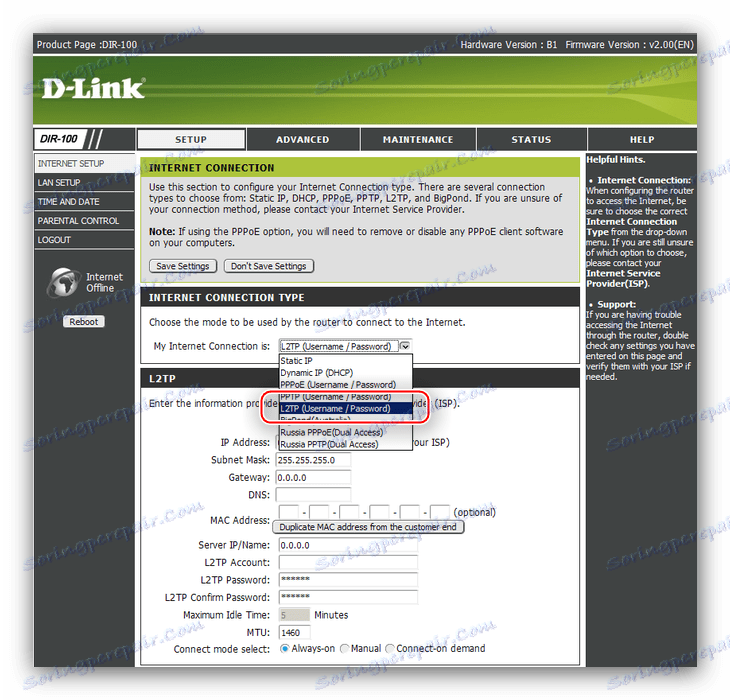
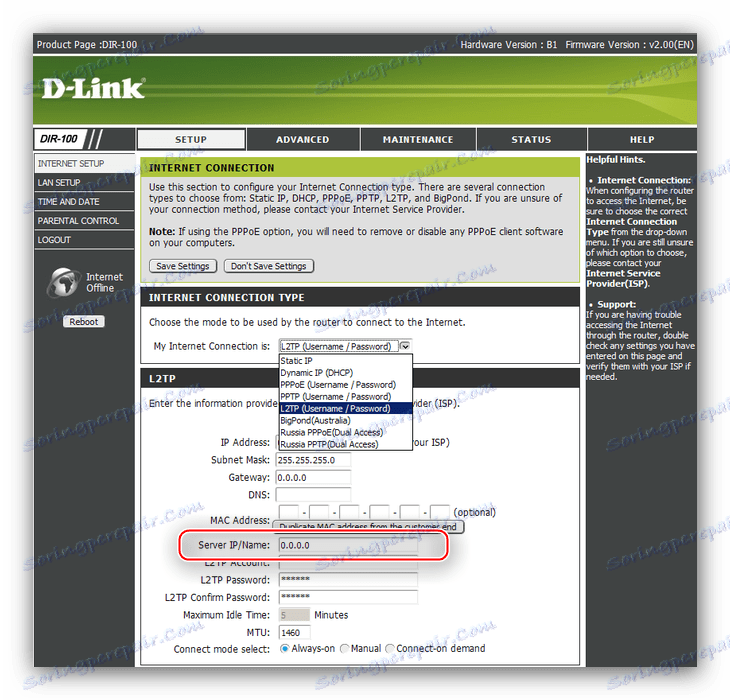
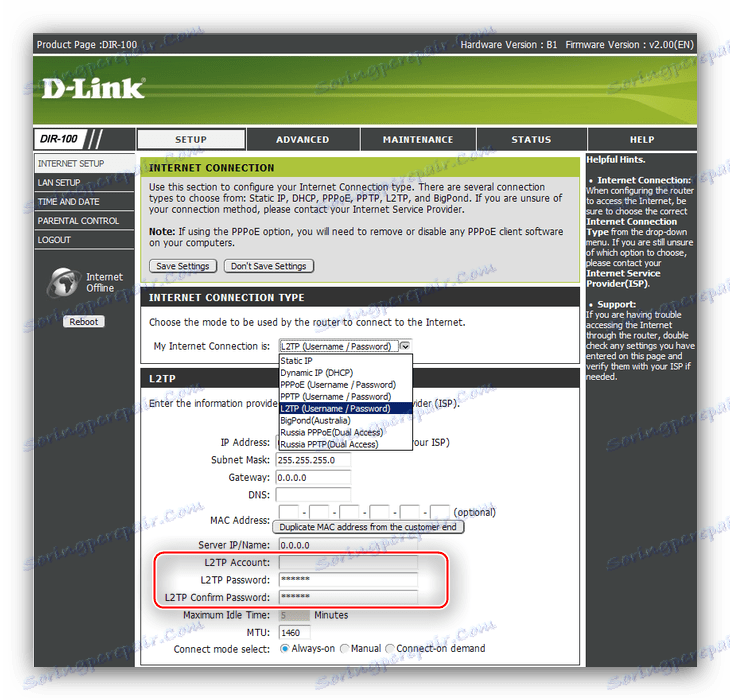
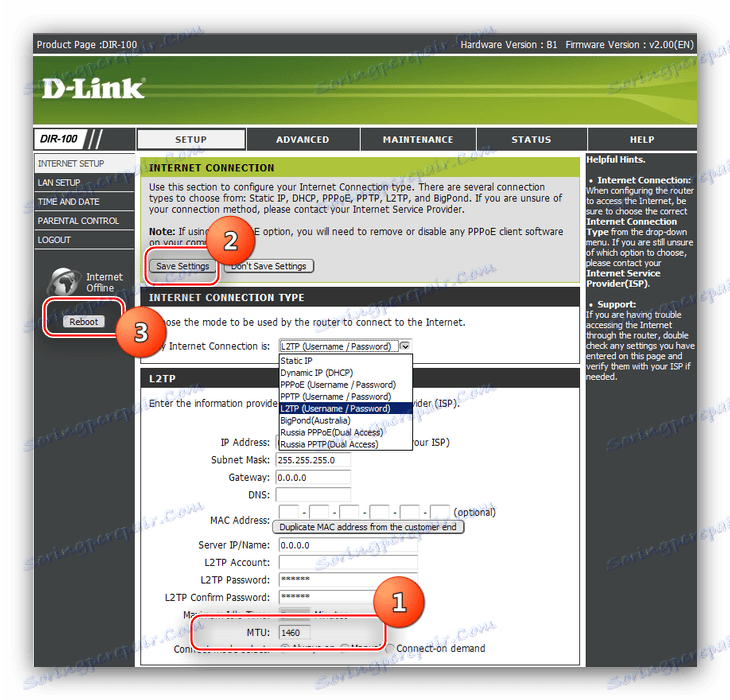
PPTP
Pripojenie PPTP je nakonfigurované pomocou nasledujúceho algoritmu:
- V ponuke " Moje internetové pripojenie je:" vyberte možnosť "PPTP" .
- Pripojenia PPTP v krajinách SNŠ majú iba statickú adresu, preto vyberte "Static IP" . Ďalej v poliach IP adresa , Maska podsiete , Brána a DNS zadajte adresu, masku podsiete, bránu a server DNS. Tieto informácie by mali byť uvedené v zmluve alebo poskytnuté na požiadanie poskytovateľom.
- V riadku "Server IP / Name" zadajte svoj VPN server vášho poskytovateľa.
- Rovnako ako v prípade iných typov pripojení zadajte dáta na autorizáciu na servera poskytovateľa v príslušných riadkoch. Znova je potrebné zopakovať heslo.
![Zadajte údaje autorizácie pripojenia PPTP na konfiguráciu D-Link DIR-100]()
Možnosti "Šifrovanie" a "Maximálna doba nečinnosti" sú najlepšie ponechané ako predvolené. - Údaje MTU závisia od poskytovateľa a nastavte možnosť "Pripojiť" na možnosť "Vždy zapnuté" . Uložte zadané parametre a reštartujte smerovač.
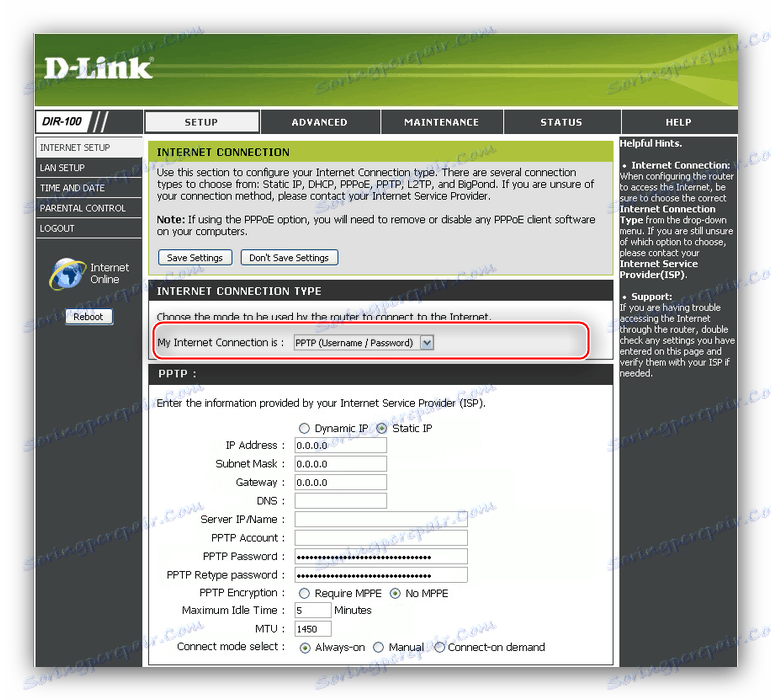
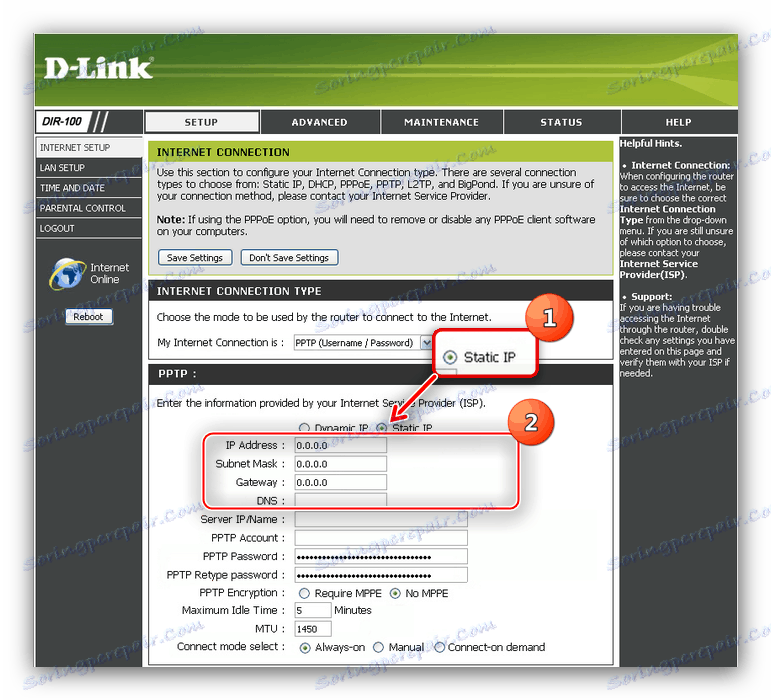
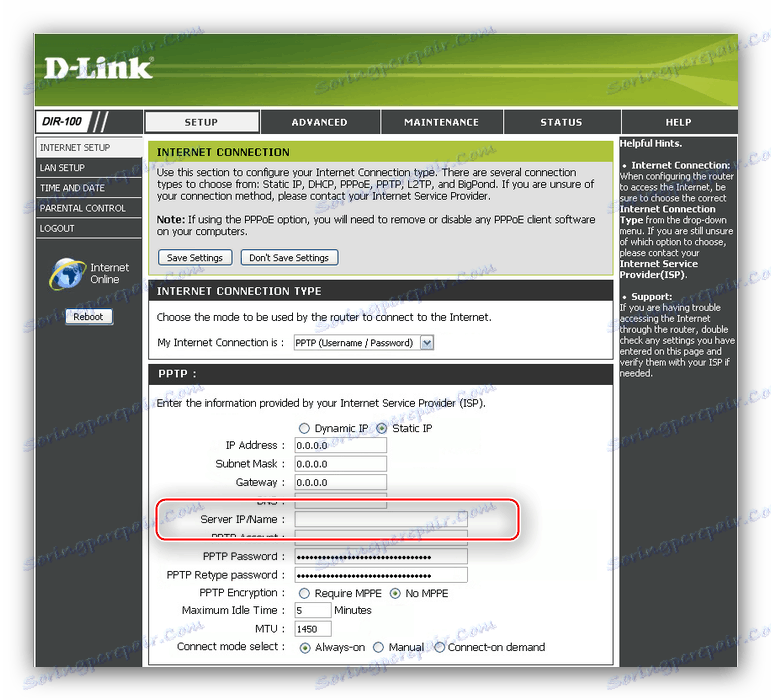
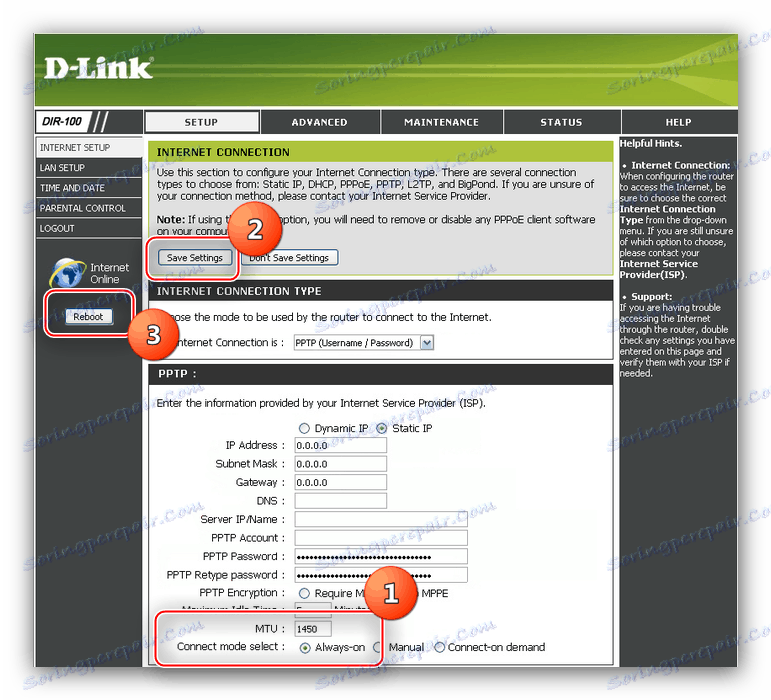
Pritom je kompletná konfigurácia základných funkcií D-Link DIR-100 - teraz by mal byť router schopný bez problémov pripojiť sa k internetu.
Nastavenie LAN
Z dôvodu povahy príslušného smerovača je potrebná dodatočná konfigurácia pre správnu prevádzku lokálnej siete. Postupujte nasledovne:
- Prejdite na kartu "Nastavenie" a kliknite na možnosť "Nastavenie LAN" .
- V poli "Nastavenia smerovača" začiarknite políčko vedľa položky "Povoliť DNS relé" .
- Ďalej vyhľadajte a aktivujte voľbu "Povoliť server DHCP" rovnakým spôsobom.
- Kliknutím na tlačidlo "Uložiť nastavenia " uložte nastavenia.
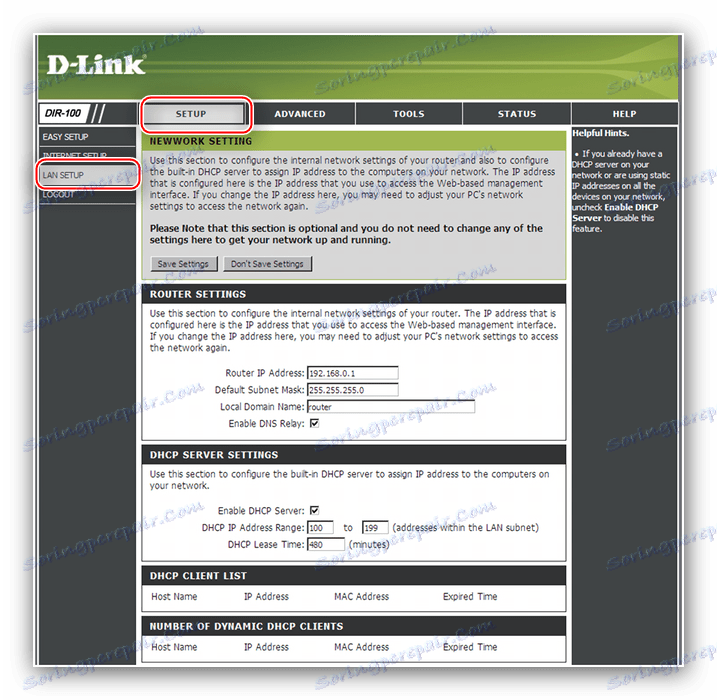
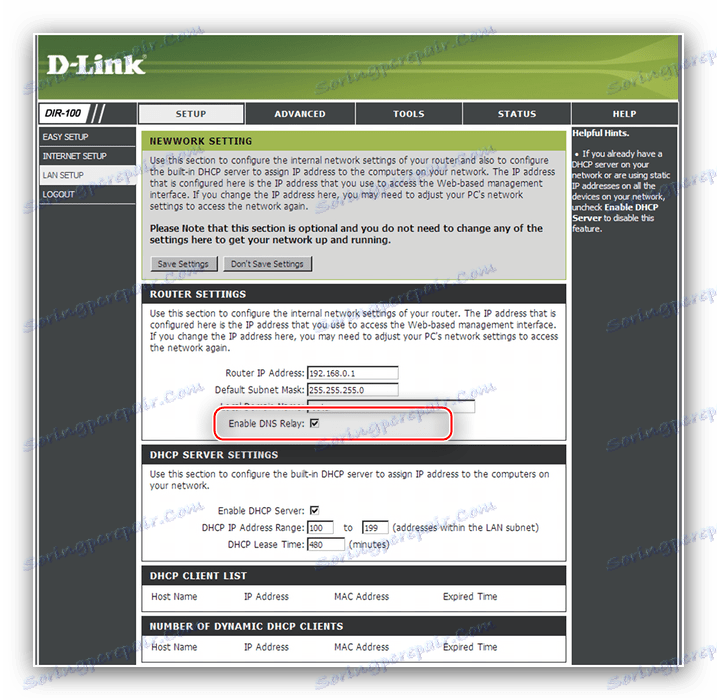
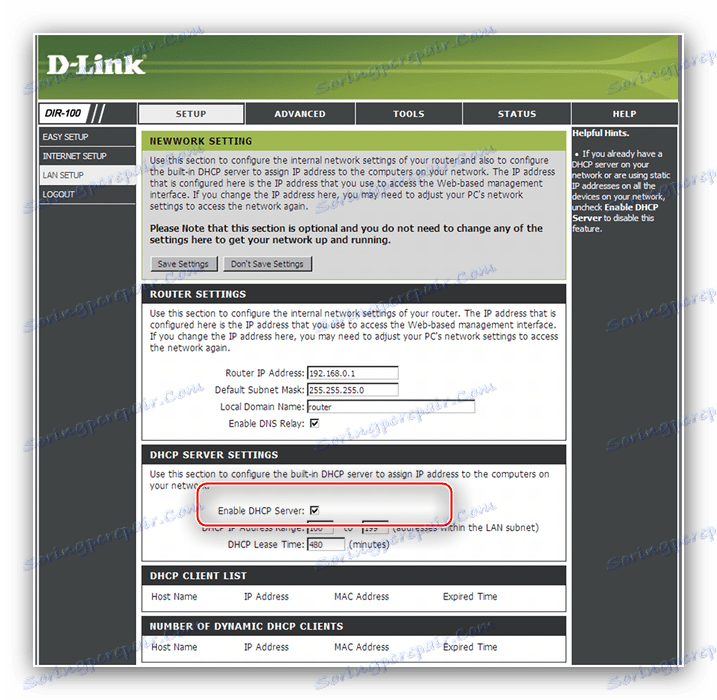
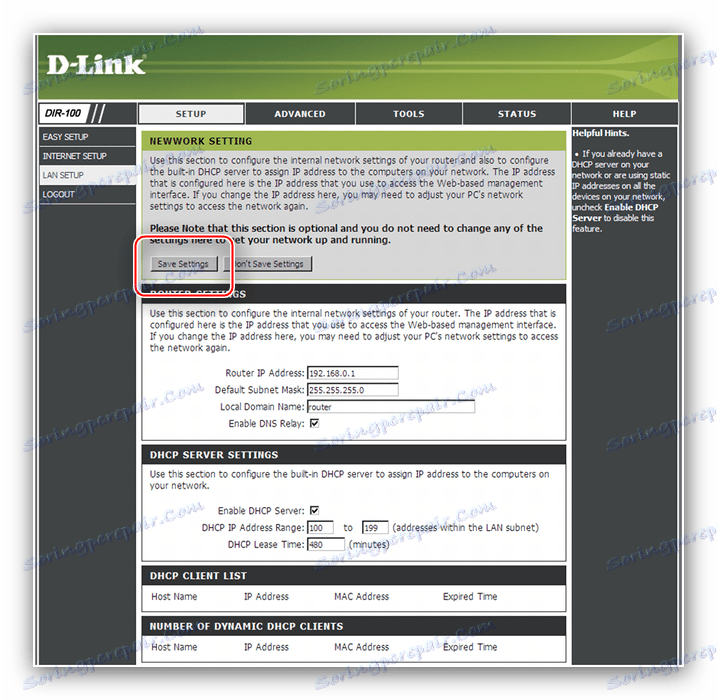
Po týchto akciách sieť LAN funguje normálne.
Nastavenie IPTV
Všetky verzie firmvéru daného zariadenia "out of the box" podporujú voľbu Internet TV - stačí ju aktivovať pomocou tejto metódy:
- Otvorte kartu Rozšírené a kliknite na možnosť Rozšírená sieť .
- Začiarknite políčko "Povoliť multicast streams" a uložte zadané parametre.
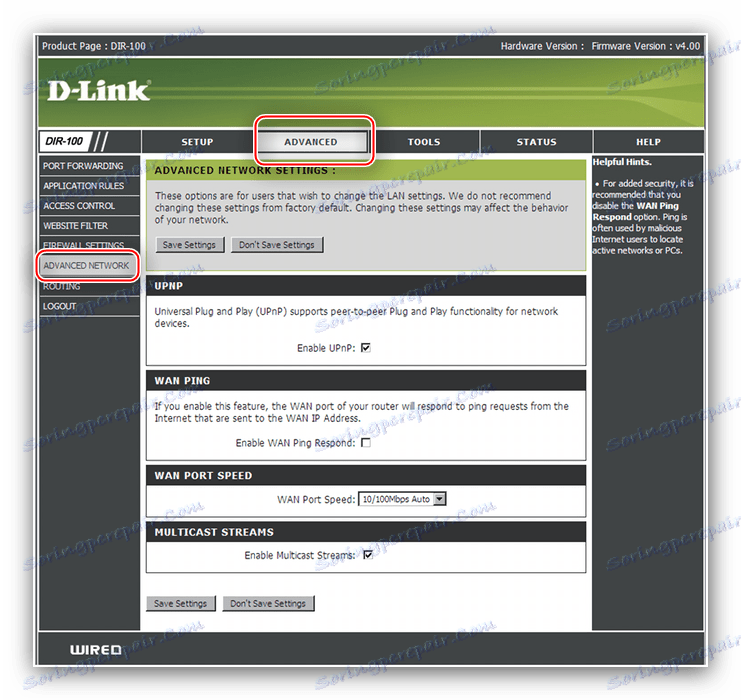

Po tejto manipulácii by IPTV mala fungovať bez problémov.
Nastavenie trojitého prehrávania
Funkcia Triple Play je funkcia, ktorá umožňuje prenos dát z Internetu, internetovej televízie a IP telefónu prostredníctvom jediného kábla. V tomto režime zariadenie súčasne funguje ako smerovač a prepínač: Stanice IP TV a VoIP musia byť pripojené k LAN portom 1 a 2 a smerovanie by malo byť nakonfigurované cez porty 3 a 4.
Ak chcete použiť službu Triple Play v DIR-100, musí byť nainštalovaný príslušný firmvér (o inštalácii iného času vám povieme). Táto funkcia je nakonfigurovaná nasledovne:
- Otvorte webové rozhranie konfigurátora a nakonfigurujte internetové pripojenie ako PPPoE - ako je opísané vyššie.
- Prejdite na kartu "Nastavenie" a kliknite na položku ponuky "VLAN / Bridge Setup" .
- Najskôr začiarknite políčko "Povoliť" v poli "Nastavenia VLAN" .
- Prejdite nadol do poľa Zoznam VLAN . V ponuke "Profil" vyberte inú ako "predvolenú" .
![Výber profilu pre konfiguráciu zariadenia Triple Play na zariadení D-Link DIR-100]()
Vráťte sa do nastavení VLAN. V menu "Role" ponechajte hodnotu "WAN" . Podobne názov konfigurácie. Ďalej skontrolujte pravostranný zoznam - uistite sa, že je v polohe "untag" , potom zvoľte "Port INTERNET" v ďalšom menu a kliknite na tlačidlo s obrázkom dvoch šípok naľavo od neho.![Inštalácia internetového záznamu na konfiguráciu trojnásobného prehrávania na zariadení D-Link DIR-100]()
Kliknite na tlačidlo "Pridať" v spodnej časti bloku - v sekcii informácií o pripojení by sa mala objaviť nová položka. - Teraz nastavte položku "Role" na pozíciu "LAN" a zadajte rovnaký názov záznamu. Znova sa uistite, že je nainštalovaná voľba "untag" a pridajte porty 4 až 2, ako v predchádzajúcom kroku.
![Nastavenie záznamu siete LAN na konfiguráciu trojnásobného prehrávania na zariadení D-Link DIR-100]()
Znova kliknite na tlačidlo "Pridať" a pozrite si ďalší záznam. - Teraz najdôležitejšia časť. V zozname "Role" nastavte "BRIDGE" a zadajte názov nahrávky "IPTV" alebo "VoIP" podľa toho, aké zariadenie chcete pripojiť.
- Ďalšie kroky závisia od toho, či sa pripájate iba na internetovú telefónnu alebo káblovú televíziu alebo oboje. Pre jednu možnosť musíte pridať "Port_INTERNET" s atribútom "tag" , potom nastaviť "VID" ako "397" a "802.1p" ako "4" . Potom pridajte "port_1" alebo "port_2" s atribútom "untag" a vložte položku do profilového listu.
![Inštalácia nahrávania mosta na konfiguráciu zariadenia Triple Play na zariadení D-Link DIR-100]()
Ak chcete pripojiť dve ďalšie funkcie súčasne, zopakujte vyššie uvedenú operáciu pre každý z nich, ale použite rôzne porty - napríklad pre port káblovej televízie 1 a pre stanicu 2 stanice VoIP. - Kliknite na tlačidlo "Uložiť nastavenia" a počkajte, kým sa router reštartuje.
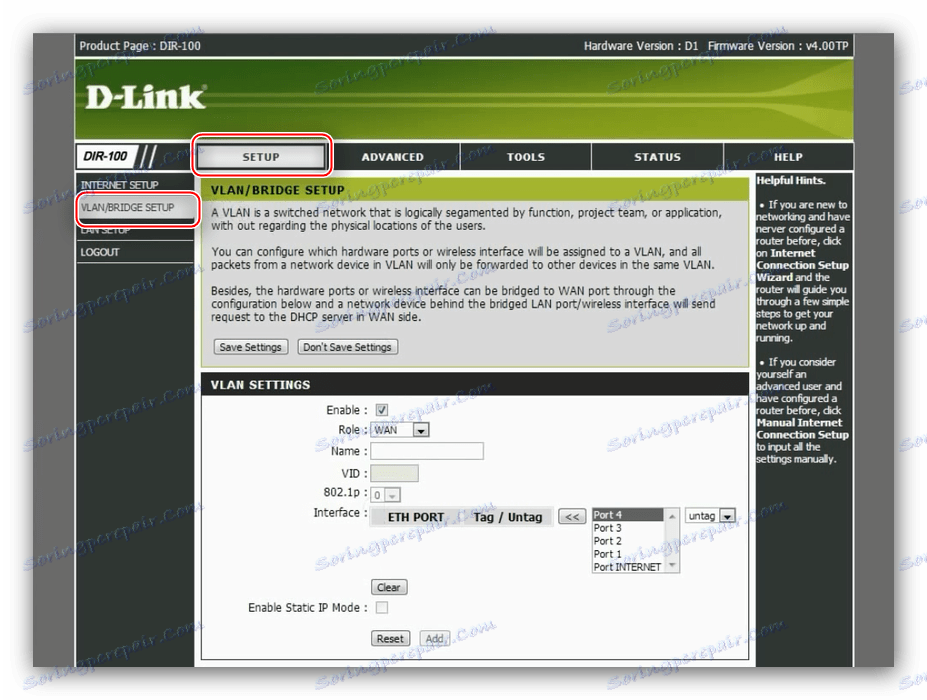
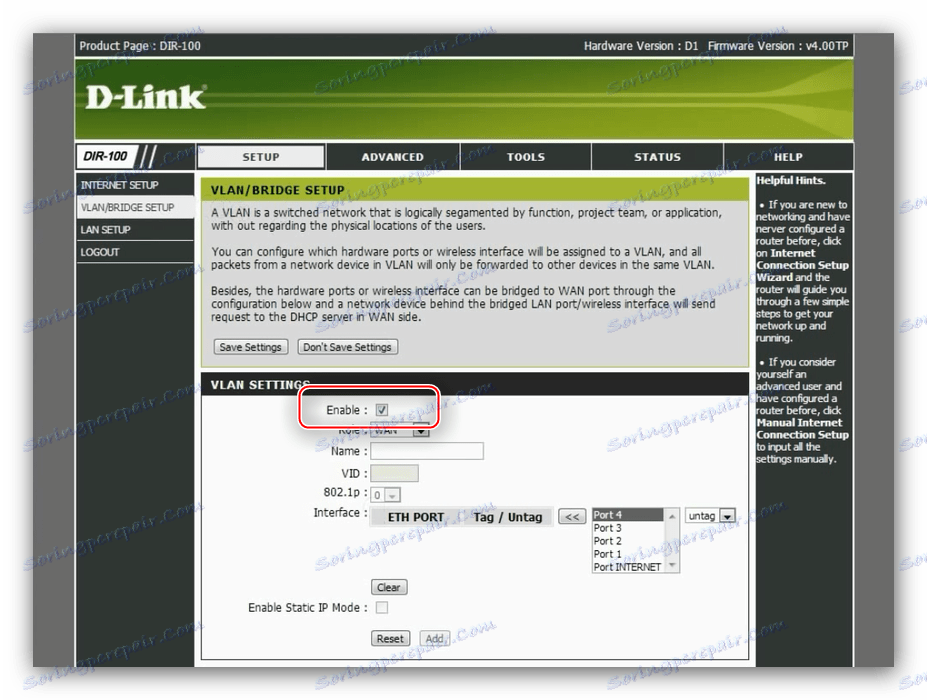
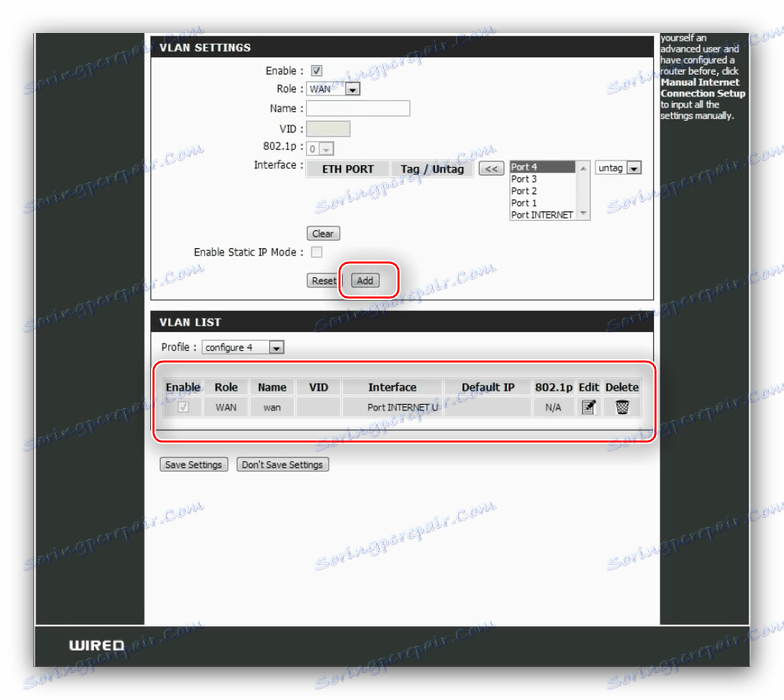
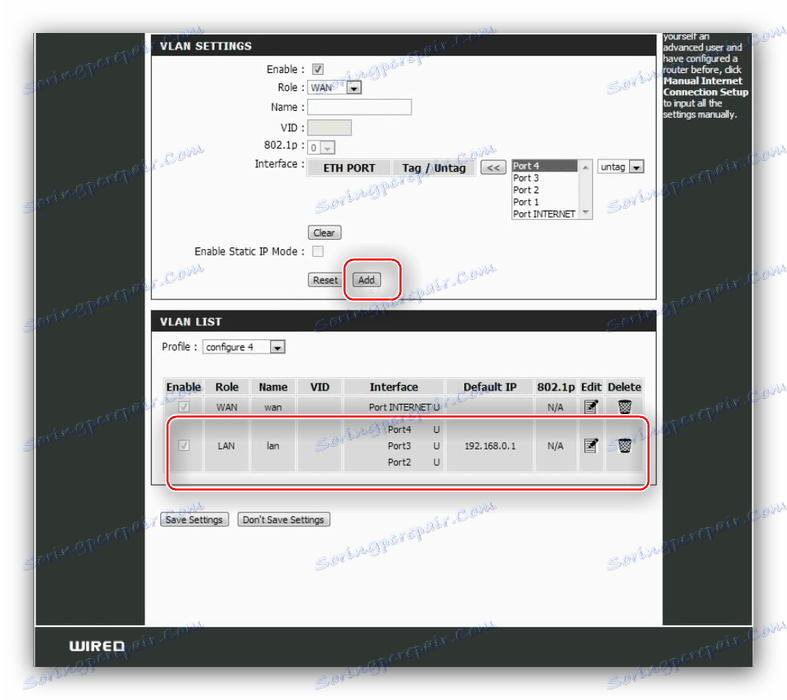
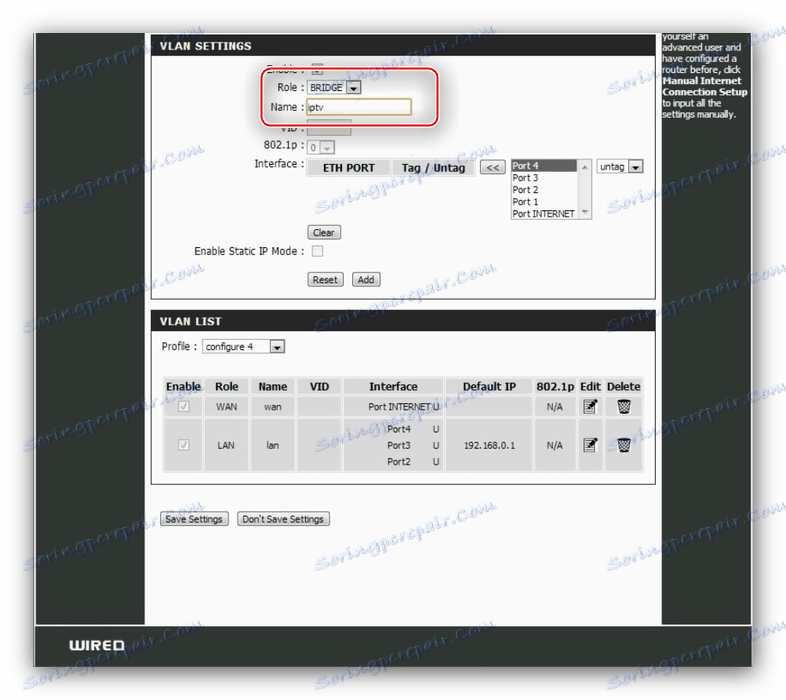
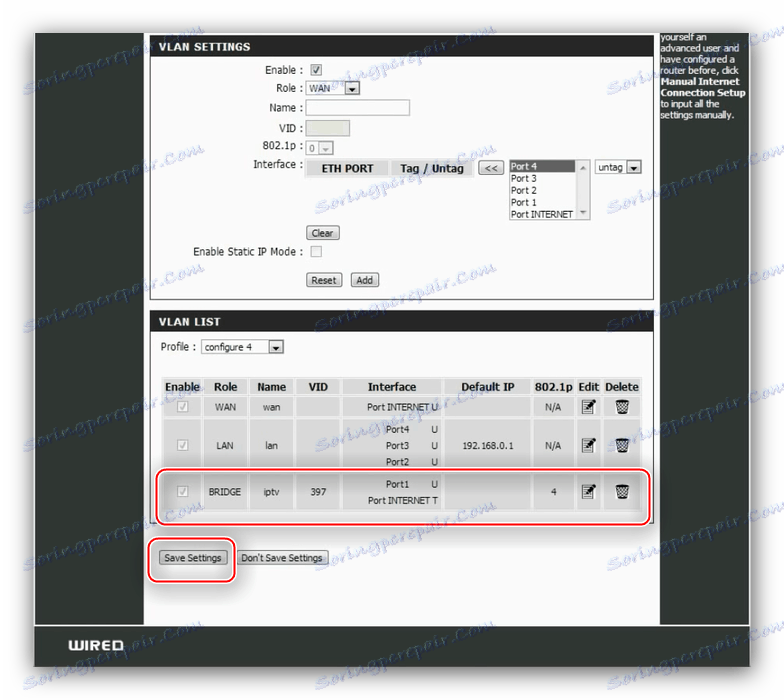
Ak presne dodržiavate pokyny, zariadenie by malo fungovať normálne.
záver
V súhrne s popisom nastavení D-Link DIR-100 berieme na vedomie, že toto zariadenie môže byť premenené na bezdrôtové pripojenie k nej vhodným prístupovým bodom, ale toto je téma pre samostatnú príručku.